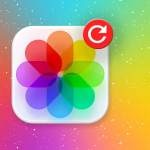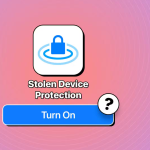Η Apple υπερηφανεύεται για το εύρος προσαρμογής που προσφέρουν οι συσκευές της στους χρήστες, αλλά δεν παρέχει μια προεπιλεγμένη λύση για τον αποκλεισμό διαφημίσεων σε εφαρμογές και παιχνίδια στο iPhone.
Αλλάζει επίσης τακτικά τις πολιτικές του και προσπαθεί να περιορίσει τις εφαρμογές τρίτων από το να προσφέρουν αποκλεισμό διαφημίσεων σε όλο το σύστημα. Ωστόσο, μην ανησυχείτε: εξακολουθούν να υπάρχουν μερικοί τρόποι για να αποκλείσετε αποτελεσματικά τις διαφημίσεις στο iPhone.
- Αποκλείστε τις διαφημίσεις παιχνιδιών iPhone απενεργοποιώντας το Wi-Fi και τα δεδομένα κινητής τηλεφωνίας
Οι διαφημίσεις βασίζονται σε σύνδεση Wi-Fi ή Cellular Data για την εξυπηρέτηση του χρήστη. Χωρίς δίκτυο δεδομένων, ο κώδικας εντός της εφαρμογής δεν μπορεί να ανακτήσει τις διαφημίσεις και να τις εμφανίσει στην οθόνη. Αυτό οδηγεί σε δύο ενδιαφέρουσες καταστάσεις.
Πρώτα απ ‘όλα, οι περισσότερες εφαρμογές θα σταματήσουν να εμφανίζουν διαφημίσεις εντελώς όταν δεν υπάρχει διαθέσιμο δίκτυο δεδομένων. Δεύτερον, σε ορισμένες περιπτώσεις, θα δείτε ένα μεγάλο γεμάτο/άδειο ορθογώνιο ή μπλοκ όπου εμφανίζεται συνήθως η διαφήμιση.
Συνολικά, αυτός είναι ένας γρήγορος και εύκολος τρόπος για να σταματήσετε να λαμβάνετε διαφημίσεις σε παιχνίδια iPhone. Η απενεργοποίηση του διαδικτύου θέτει επίσης μια παύση στις ειδοποιήσεις που εμποδίζουν το παιχνίδι σας.
Δείτε πώς να το κάνετε:
Απενεργοποιήστε το Wi-Fi και τα δεδομένα κινητής τηλεφωνίας από το Κέντρο Ελέγχου. Εναλλακτικά, ανοίξτε τις Ρυθμίσεις στο iPhone σας και πατήστε Wi-Fi. Απενεργοποιήστε την εναλλαγή.
Τώρα, επαναλάβετε την ίδια διαδικασία για τα δεδομένα κινητής τηλεφωνίας.
Στη συνέχεια, αναγκαστική έξοδος από το παιχνίδι (ή την εφαρμογή).
Σε iPhone με Face-ID: Σύρετε προς τα πάνω από το κάτω μέρος της οθόνης και, στη συνέχεια, σύρετε την κάρτα εφαρμογής προς τα πάνω.
Σε iPhone με κουμπί Home: Πατήστε δύο φορές το κουμπί Home για να δείτε όλες τις ανοιχτές εφαρμογές. Τώρα, σύρετε την κάρτα παιχνιδιού προς τα πάνω για να κλείσετε αναγκαστικά την εφαρμογή.
Μετά από μερικά δευτερόλεπτα, ανοίξτε ξανά το παιχνίδι. Εφόσον η σύνδεση στο Διαδίκτυο είναι απενεργοποιημένη, δεν θα βλέπετε διαφημίσεις.
Αυτός είναι ένας απλός τρόπος για να απενεργοποιήσετε τις διαφημίσεις μέσα σε ένα παιχνίδι σε συσκευές iOS. Μια άλλη γρήγορη μέθοδος είναι να ενεργοποιήσετε τη λειτουργία πτήσης στο iPhone σας. Μπορείτε να χρησιμοποιήσετε τις Ρυθμίσεις ή το Κέντρο Ελέγχου για να το ενεργοποιήσετε.
Φυσικά, ακολουθώντας τις παραπάνω μεθόδους, θα απομακρυνθείτε επίσης από το WhatsApp, το Facebook, το iMessage, το Skype, το Mail, ακόμη και το iCloud. Βασικά, κάθε εφαρμογή που βασίζεται σε σύνδεση δικτύου απενεργοποιείται προσωρινά. Εάν χρησιμοποιείτε τη λειτουργία πτήσης, δεν θα μπορείτε να λαμβάνετε κλήσεις και μηνύματα.
Επομένως, υπάρχει τρόπος να απενεργοποιήσετε τη σύνδεση στο Διαδίκτυο μόνο για το εν λόγω παιχνίδι (ή συγκεκριμένη εφαρμογή) και να διατηρήσετε τη συνδεσιμότητα για τις υπόλοιπες λειτουργίες του iPhone σας; Λοιπόν, υπάρχει λύση.
- Απενεργοποιήστε την πρόσβαση στο διαδίκτυο σε ένα συγκεκριμένο παιχνίδι
Ας υποθέσουμε ότι περιμένετε μια σημαντική κλήση ή μήνυμα και στο μεταξύ, θέλετε να παίξετε το αγαπημένο σας παιχνίδι χωρίς διαφημίσεις. Εδώ μπαίνει αυτή η έξυπνη λύση.
Μεταβείτε στο Κέντρο ελέγχου ή στις Ρυθμίσεις και πατήστε Wi-Fi.
Απενεργοποιήστε το Wi-Fi.
Στη συνέχεια, στις Ρυθμίσεις, πατήστε Κινητό. Βεβαιωθείτε ότι η εναλλαγή για δεδομένα κινητής τηλεφωνίας είναι ενεργοποιημένη.
Κάντε κύλιση προς τα κάτω και κάτω από τα CELLULAR DATA βρείτε το συγκεκριμένο παιχνίδι (ή εφαρμογή). Απενεργοποιήστε το διακόπτη για αυτό το παιχνίδι.
Κλείστε αναγκαστικά την εφαρμογή παιχνιδιού και επανεκκινήστε την μετά από λίγα δευτερόλεπτα.
Τώρα, όταν παίζετε αυτό το παιχνίδι, δεν θα υπάρχουν διαφημίσεις. Αυτό συμβαίνει επειδή δεν υπάρχει ενεργή σύνδεση Wi-Fi και τα δεδομένα κινητής τηλεφωνίας για τη συγκεκριμένη εφαρμογή είναι απενεργοποιημένα.
Οι υπόλοιπες εφαρμογές και υπηρεσίες στο iPhone σας θα έχουν σύνδεση στο διαδίκτυο μέσω δεδομένων κινητής τηλεφωνίας. Αυτό σημαίνει ότι δεν υπάρχουν διαφημίσεις στο παιχνίδι, αλλά κανονικές λειτουργίες για τηλέφωνο, iMessage, ειδοποιήσεις WhatsApp, email κ.λπ.
Σημείωση: Μπορεί να μην βλέπετε όλα τα παιχνίδια σας στο βήμα 4 παραπάνω. Αυτό σημαίνει ότι πιθανότατα δεν προβάλλουν διαφημίσεις μέσω δεδομένων κινητής τηλεφωνίας.
Τι γίνεται αν θέλετε να μάθετε πώς να αποκλείετε διαφημίσεις στο iPhone χωρίς να εμβαθύνετε στο πρόγραμμα δεδομένων σας;
- Χρησιμοποιήστε το AdGuard Pro για να αποκλείσετε διαφημίσεις σε παιχνίδια και εφαρμογές
Το AdGuard είναι ένα δημοφιλές και αποτελεσματικό πρόγραμμα αποκλεισμού διαφημίσεων που έχει δημιουργηθεί για iOS καθώς και για άλλες πλατφόρμες. Αυτό είναι το πρόγραμμα αποκλεισμού διαφημίσεων της επιλογής μας στο Chrome, για παράδειγμα.
Ωστόσο, πρέπει να αναφέρουμε ότι ήταν λίγο ανώμαλη η διαδρομή για το AdGurad στο iOS. Λόγω των οδηγιών της Apple, έχουν δει σκαμπανεβάσματα σε σημείο όπου η εφαρμογή τους αφαιρέθηκε από το App Store για περίπου ένα χρόνο! Όμως, από το 2019, επέστρεψε και είναι καλύτερο από ποτέ!
Η δωρεάν έκδοση του AdGuard περιορίζει τις διαφημίσεις και την παρακολούθηση μόνο εντός του Safari. Αλλά η έκδοση Pro (9,99 $) ισχυρίζεται ότι κάνει περισσότερα από αυτό—τα προσαρμοσμένα φίλτρα και μια ποικιλία ενσωματωμένων συνδρομών (όπως το EasyPrivacy) προσφέρουν αποκλεισμό διαφημίσεων σε όλο το σύστημα για εφαρμογές και παιχνίδια.
Μπορεί επίσης να θέλετε να ρίξετε μια ματιά σε εφαρμογές VPN που διαθέτουν λειτουργίες αποκλεισμού διαφημίσεων σε όλο το σύστημα. Τέτοιες εφαρμογές είναι κοινές σε όλες τις πλατφόρμες, αλλά είναι δύσκολο να βρεθούν στο iOS λόγω των αυστηρών πολιτικών της Apple στο App Store.
Τέλος, μπορεί να θέλετε να δώσετε μια ευκαιρία στο Weblock και στο AdBlock. Αυτές είναι και οι δύο εφαρμογές επί πληρωμή με 1,99 $ το τεμάχιο, οπότε φροντίστε να κάνετε την έρευνά σας πριν πατήσετε τη σκανδάλη.
Μερικές φορές αυτές οι εφαρμογές κάνουν θαύματα, αλλά με τις αλλαγές στις οδηγίες του App Store να εμφανίζονται ξανά και ξανά, θα μπορούσαν να σταματήσουν να λειτουργούν και μπορεί ακόμη και να αφαιρεθούν εντελώς από το κατάστημα.